简介
它可以帮助我们穿透组件赋予材质,复制材质的贴图、颜色、透明度等属性,也可以整个场景替换材质,着实是提高工作效率的好工具。
| 图标 | 功能名称 | 功能介绍 |
|---|---|---|
| 材质工具为面 | 点击图标激活工具,点击面可以穿透群组为群组里面的面赋予材质对话框内当前材质 | |
| 纹理替换 | 点击图标激活工具,先选择要被替换的材质,在选择材质(选择必须有材质)可以选择性替换材质纹理、颜色、透明度、属性,在工具右键可设置。 | |
| 材质替换 | 点击图标激活工具,先吸取材质在选择要替换的材质点击确定即可。 |
演示
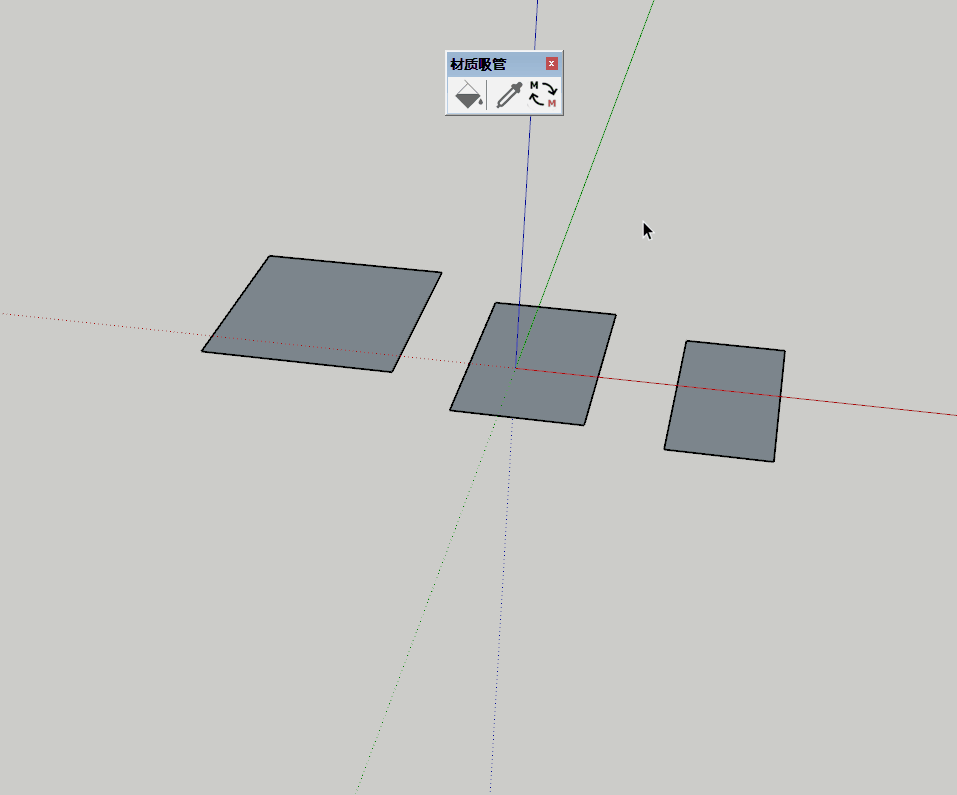
使用方法
材质工具为面
点击图标激活工具,再点击需要赋予材质的面,即可将当前材质赋予给面(可连续给多个面赋予材质、可穿透群组/组件赋予模型材质)。
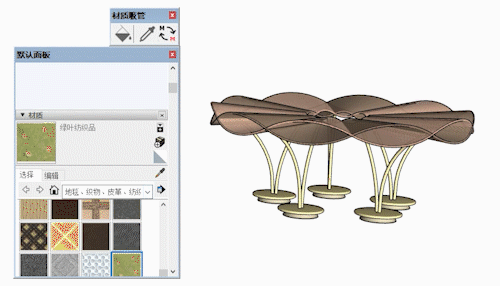
如果想要赋予面所在组的全部面的材质,可以按住键盘上的shift键不放,点击被赋予材质的面,这样组里所有的面就都被贴上相同的材质了。
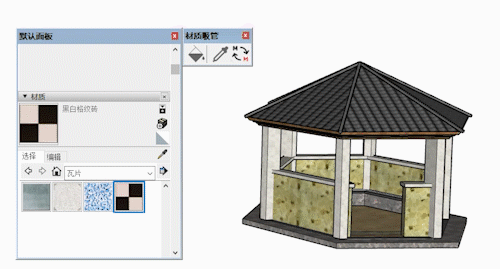
材质吸管
先选择需要复制材质属性的材质a,然后点击被复制材质属性的材质b,这时所有材质b的模型都会被替换为材质a。
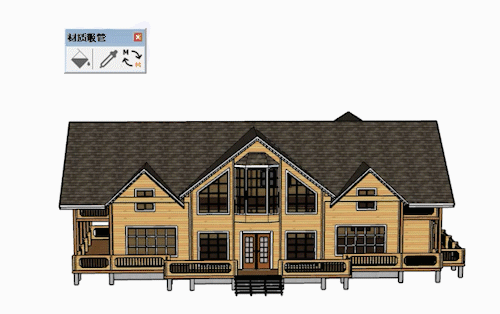
在吸管模式下,右键鼠标会弹出面板,面板上选择材质的纹理、颜色、透明度和属性是否进行复制。
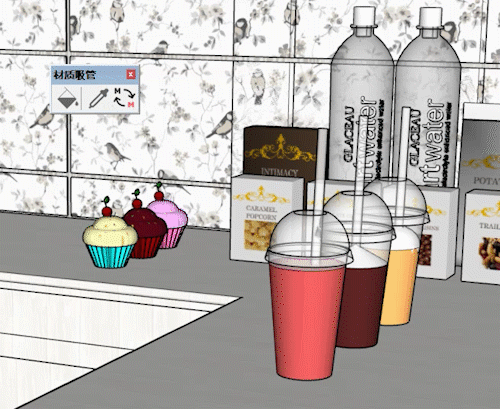
材质替换
点击激活工具,先选择需要复制材质属性的材质a,然后点击被复制材质属性的材质b,这时会弹出对话框询问是否更换所有相同材质,直接点击确定,所有材质a的模型都会被替换为材质b。
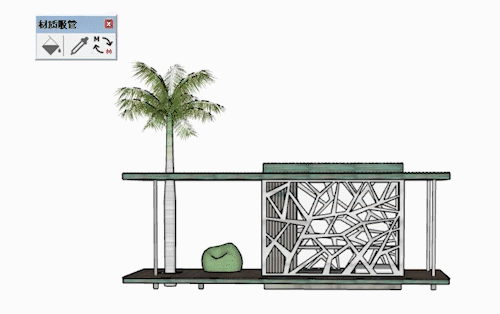
如果只想修改一两个,可以事先选中需要替换材质的模型点击进行替换。即可直接进行替换。
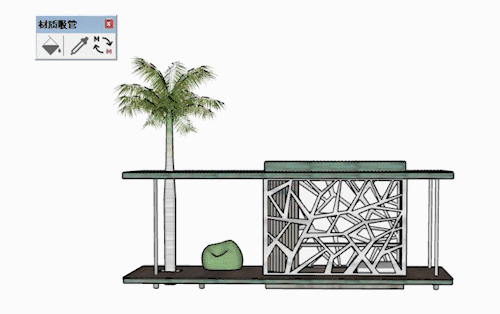
与材质吸管不同的地方在于材质贴图纹理替换会一键替换属性、透明度、贴图和颜色。

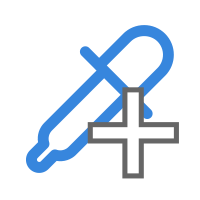
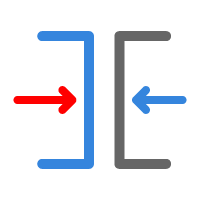
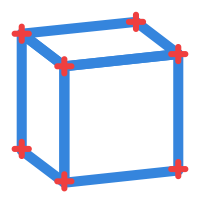


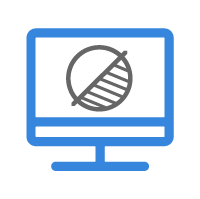
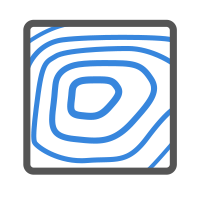
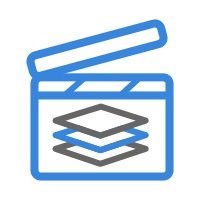
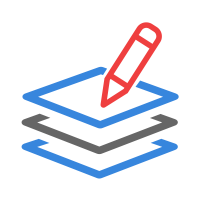
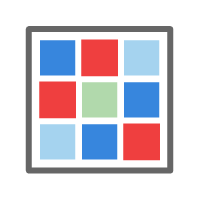
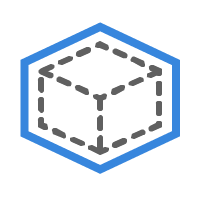
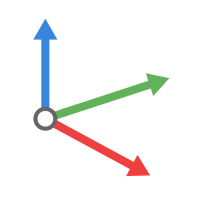
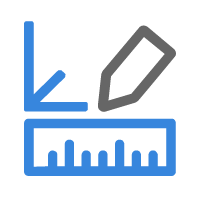
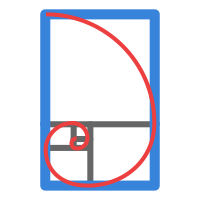


共有 0 条评论